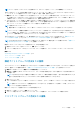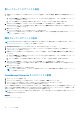Users Guide
Table Of Contents
- Dell EMC OpenManage Enterpriseバージョン3.2 ユーザーズ ガイド
- Dell EMC OpenManage Enterprise について
- OpenManage Enterprise 内のセキュリティ機能
- OpenManage Enterpriseの導入および管理
- OpenManage Enterpriseをお使いになる前に
- OpenManage Enterprise グラフィカルユーザーインタフェースの概要
- OpenManage Enterprise ホームポータル
- デバイスの管理
- デバイスのグループ化
- 静的デバイスグループの作成または削除
- クエリデバイスグループの作成または編集
- 静的子グループのデバイスの追加または編集
- 静的またはクエリ動的グループの子グループの名前の変更
- 静的またはクエリグループのクローン作成
- 新しいグループへのデバイスの追加
- 既存グループへのデバイスの追加
- OpenManage Enterprise からのデバイスの削除
- OpenManage Enterprise からのデバイスの除外
- ファームウェアベースラインを使用したデバイスファームウェアのアップグレードまたはダウングレード
- ファームウェアソースの選択
- 個々のデバイスのファームウェアバージョンのロールバック
- デバイスインベントリの更新
- デバイスステータスの更新
- 1 台のデバイスのインベントリのエクスポート
- デバイスリスト
- シャーシとサーバにおける追加アクションの実行
- MX7000 シャーシに対して表示されるハードウェア情報
- すべてまたは選択したデータのエクスポート
- デバイスの表示と設定
- デバイスの管理アプリケーション iDRAC の開始
- 仮想コンソールの起動
- デバイスのグループ化
- デバイスファームウェアの管理
- デバイス設定テンプレートの管理
- リファレンスデバイスからのテンプレートの作成
- テンプレートファイルをインポートしてテンプレートを作成
- テンプレート情報の表示
- サーバー テンプレートの編集
- シャーシ テンプレートの編集
- IOAテンプレートの編集
- ネットワークプロパティの編集
- デバイステンプレートの導入
- IOAテンプレートの導入
- テンプレートのクローン作成
- 未検出のサーバーまたはシャーシへの設定の自動導入
- 自動導入のターゲットの作成
- 自動導入のターゲットを削除
- 自動導入のターゲットの詳細の別形式へのエクスポート
- ID プールの管理 - ステートレス導入
- ステートレスな導入の概要
- ID プールの作成 - プール情報
- ネットワークの定義
- 設定済みネットワークの編集または削除
- ステータスや情報を持たない導入
- ID プールの削除
- 割り当て済み仮想 ID の回収
- デバイスプロファイルの移行
- デバイス設定コンプライアンスの管理
- デバイスのアラートの監視
- 監査ログの管理
- デバイスコントロール用ジョブの使い方
- 監視または管理のためのデバイスの検出
- デバイス検出ジョブの作成
- デバイス検出のためのプロトコルサポートマトリックス
- デバイス検出ジョブの詳細の表示
- デバイス検出ジョブの編集
- デバイス検出ジョブの実行
- デバイス検出ジョブの停止
- .csv ファイルからデータをインポートして複数のデバイスを指定
- デバイスをグローバルに除外する
- サーバ検出ジョブを作成するための検出モードの指定
- サーバー用にカスタマイズされたデバイス検出ジョブ プロトコルの作成 - 検出プロトコルの追加設定
- シャーシ検出ジョブを作成する検出モードの指定
- シャーシ用にカスタマイズされたデバイス検出ジョブ プロトコルの作成 - 検出プロトコルの追加設定
- Dellストレージ検出ジョブを作成するための検出モードの指定
- ネットワーク スイッチ検出ジョブを作成するための検出モードの指定
- HTTPSストレージ デバイス用にカスタマイズされたデバイス検出ジョブ プロトコルの作成 - 検出プロトコルの詳細設定
- SNMP デバイス用のカスタマイズしたデバイス検出ジョブプロトコルの作成
- 複数のプロトコル検出ジョブを作成する検出モードの指定
- デバイス検出ジョブの削除
- デバイスインベントリの管理
- デバイス保証の管理
- レポート
- MIB ファイルの管理
- OpenManage Enterprise アプライアンス設定の管理
- OpenManage Enterprise のネットワーク設定
- OpenManage Enterprise ユーザーの管理
- OpenManage Enterprise ユーザーを有効にする
- OpenManage Enterprise ユーザーを無効にする
- OpenManage Enterprise ユーザーの削除
- ディレクトリサービスの削除
- ユーザーセッションの終了
- 役割ベースの OpenManage Enterprise ユーザー権限
- OpenManage Enterprise ユーザーの追加と編集
- OpenManage Enterprise ユーザーのプロパティの編集
- AD および LDAP グループのインポート
- OpenManage Enterprise でのディレクトリサービスの統合
- ログインセキュリティのプロパティの設定
- セキュリティ証明書
- コンソールプリファレンスの管理
- アラート表示のカスタマイズ
- 着信アラートの管理
- SNMP 資格情報の設定
- 保証設定の管理
- OpenManage Enterpriseのバージョンと使用可能な拡張機能の確認とアップデート
- 拡張機能のインストール
- 拡張機能の無効化
- 拡張機能のアンインストール
- 拡張機能を有効にする
- リモートコマンドとスクリプトの実行
- OpenManage Mobile の設定
- その他の参照情報およびフィールドの説明
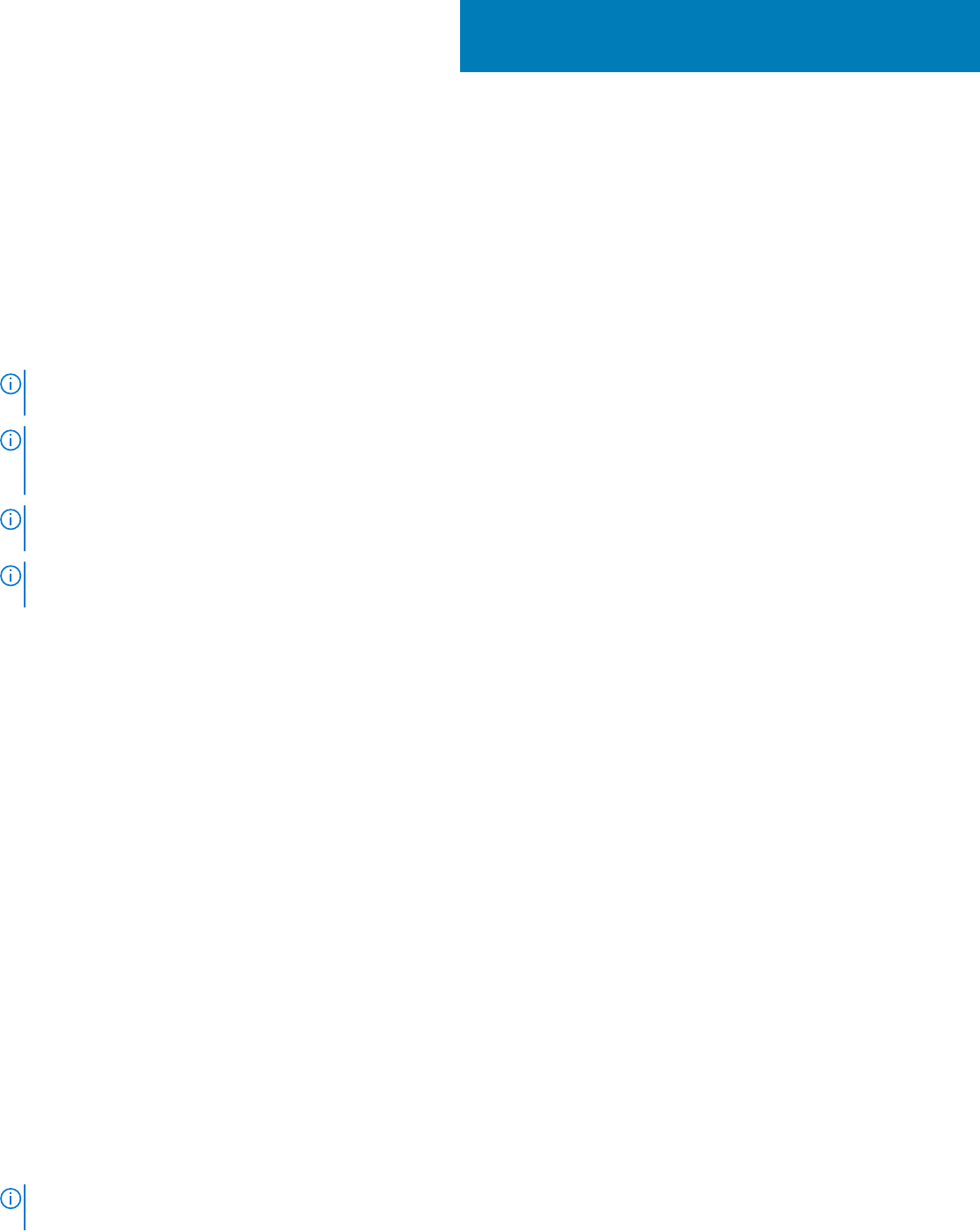
デバイスの管理
[OpenManage Enterprise] > [デバイス]をクリックして、OpenManage Enterprise が管理するデバイスとデバイス グループを表
示できます。システムグループは、出荷時に OpenManage Enterprise によって作成されるデフォルトグループであり、カスタムグ
ループは管理者やデバイスマネージャなどのユーザーによって作成されます。これらの 2 つの親グループの下に子グループを作成で
きます。親 - 子の規則の詳細については、「デバイスグループ」を参照してください。作業中のペインに、左側のペインで選択した
グループ内のデバイスの正常性および数がドーナツグラフに表示されます。ドーナツグラフの詳細については、「ドーナツグラフ」を
参照してください。
ドーナツグラフに続く表には、左ペインで選択したデバイスのプロパティが一覧表示されます。デバイスのプロパティを表示した
り設定を編集したりするには、リストのデバイス名または IP アドレスをクリックします。デバイスリストの詳細については、「デ
バイスリスト」を参照してください。
メモ: OpenManage Enterprise を最新バージョンにアップグレードした後、検出ジョブが再実行されると、デバイスリストがア
ップデートされます。
メモ: デバイス リストで、デバイス名をクリックしてデバイスの設定データを表示し、次に編集します。デバイス(iDRAC な
ど)にインストールされている管理アプリケーションにログインするには、IP アドレスをクリックします。「デバイスの表示と
設定 、p. 45」を参照してください。
メモ: すべてのデバイスページで実行できるデバイス関連タスクの一部(ファームウェアのアップデート、インベントリの更
新、ステータスの更新、サーバ制御など)は、デバイス <デバイス名> ページでも実行できます。
メモ: OpenManage Enterprise で任意のタスクを実行するには、必要なユーザー権限を持っている必要があります。「役割ベース
の OpenManage Enterprise ユーザー権限 、p. 13」を参照してください。
ページごとに最大 25 台のデバイスを選択し、さらにデバイスを選択するためにページを移動して、タスクを実行することができま
す。次のデバイス関連のタスクが実行可能です。
● 新しいグループを作成し、デバイスを追加。「新規グループへのデバイスの追加」および「既存のグループへのデバイスの追加」を
参照。
● OpenManage Enterprise からデバイスを削除。「OpenManage Enterprise からのデバイスの削除 、p. 40」を参照してください。
● OpenManage Enterprise による監視からデバイスを除外。「OpenManage Enterprise からのデバイスの除外 、p. 41」を参照してく
ださい。
● デバイスのファームウェアバージョンのアップデート。「デバイスのファームウェアバージョンのアップデート」を参照。
● 選択したデバイスのハードウェアおよびソフトウェアのインベントリをアップデート。「デバイスインベントリの更新」を参照。
● 選択したデバイス(複数可)の最新の稼働状態を収集。
● デバイスをオンボーディング。「デバイスのオンボーディング」を参照。
● デバイスグループリストにあるアイテムを PDF、HTML、CSV 形式でエクスポート。「デバイスグループインベントリのエクス
ポート」を参照。
● 追加アクション タブから選択した、またはすべてのデバイスに関するデータをエクスポート。「データのエクスポート」を参照。
● 完全な情報を表示し、デバイスを管理します。「デバイスの表示と設定 、p. 45」を参照してください。
● Lifecycle Controller 管理アプリケーションで iDRAC を起動。「管理アプリケーション(iDRAC)の起動」を参照。
● 仮想コンソールを起動します。「仮想コンソールの起動 、p. 49」を参照してください。
デバイスグループ関連のタスクについては、「デバイスのグループ化 、p. 32」を参照してください。
右上隅の クイックリンク セクションで、OpenManage Enterprise の以下の機能へのクイックリンクを使用できます。
● デバイスの検出
● インベントリスケジュールジョブを今すぐ実行
● 検出結果からデバイスをグローバルに除外する
リスト内のデバイスを選択すると、右側のペインには、選択されたデバイスについてのプレビューが表示されます。複数のデバイ
スが選択されると、最後に選択されているデバイスについてのプレビューが表示されます。[クイック アクション]の下に、それ
ぞれのデバイスに関連付けられている管理リンクが表示されます。選択をクリアするには、選択のクリア をクリックします。
メモ: GUI に表示されるまたは情報目的でログに保存される特定のイベントとエラーの詳細については、サポート サイトの最新
の『Dell EMC PowerEdge Server
用イベントおよびエラ
ー
メッセ
ー
ジ
リファレンス
ガイド
』を参照してください。
7
デバイスの管理 35